
Alles bijhouden - van je takenlijsten en financiën tot de artikelen die je leest en de ideeën die je hebt - kan een nachtmerrie zijn. Al deze dingen zijn vaak te vinden in verschillende documenten of worden opgeslagen in geheel andere apps. Standaard worden ze te zwaar om op de hoogte te blijven en snel verouderd te raken.
Dit kan allemaal worden verholpen met OneNote, een gratis app voor het maken van notities van Microsoft. Als u niet bekend bent met OneNote, wilt u misschien onze introductiehandleiding lezen. Hoe OneNote gebruiken als een wereldberoemde wetenschapper OneNote gebruiken Als een wereldberoemde wetenschapper zou Charles Darwin van OneNote hebben gehouden. Hij was een enthousiaste notulist die alles opnam wat hij waarnam. Dit is hoe hij OneNote heeft gebruikt om zijn werk te organiseren en zijn onderzoek vooruit te helpen. Meer lezen voor de app. Als je eenmaal de basis hebt, ben je klaar om de ton extra functies te ontdekken die OneNote nog nuttiger maken 7 Little-Known OneNote-functies waar je dol van bent 7 Weinig bekende OneNote-functies Je zult dol zijn OneNote is 100% gratis en boordevol geavanceerde functies. Laten we eens kijken naar enkele die je misschien hebt gemist. Als u OneNote nog niet gebruikt, kunnen deze u mogelijk overtuigen. Lees verder .
Dat wil niet zeggen dat het perfect is. De Mac-versie van OneNote heeft beperkte functies, en veel mensen zijn bang dat Microsoft mogelijk gebruikers zal opladen voor het gebruik van de service (hoewel daar nog geen teken van is). Maar als dit je niet stoort, lees dan verder om te leren hoe je vrijwel je hele leven kunt draaien in deze enkele app.
1. Informatie organiseren
Binnen OneNote kunt u verschillende notebooks instellen voor heel verschillende delen van uw leven. Binnen elk notitieblok kunt u tabbladen instellen en binnen die tabbladen kunt u afzonderlijke notities opslaan. Deze kunnen eenvoudig worden doorzocht op basis van tags en trefwoorden.
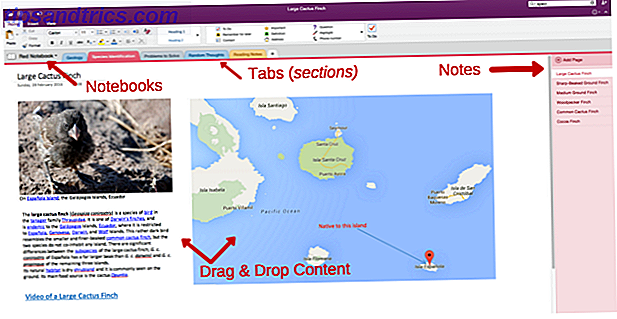
Deze structuur zorgt voor een logische manier om potentieel duizenden notities in één app te organiseren, op vrijwel dezelfde manier als u een ringband zou organiseren.
Precies hoe u deze aantekeningen organiseert, is geheel aan u. Het is wat je opslaat in die aantekeningen die belangrijk is.
2. Een takenlijst die werkt
Je zou kunnen kiezen uit een aantal krachtige to-do lijst apps Takenlijst App Showdown: Any.do vs Todoist vs Wunderlist Taken lijst App Showdown: Any.do vs Todoist vs Wunderlist Sommige to-do lijst apps staan voorop en schouders boven de rest. Maar hoe vergelijken ze en welke is het beste voor jou? We zullen u helpen erachter te komen. Meer lezen, maar OneNote kan ook een respectabele keuze zijn.

Dit kan gewoon een hoofdtaak zijn, met een lange reeks dingen die je moet doen. Maar een handigere optie zou zijn om iets op te zetten zoals je hierboven kunt zien. Dit is een "Kaizen" -instelling, waarbij u uw taken van links naar rechts wilt verplaatsen, afhankelijk van hun huidige status. U kunt eenvoudig een nieuwe tabel toevoegen voor elk project waaraan u werkt en deze slepen en neerzetten waar u maar wilt.
Ik heb ook een keuzelijst met keuzelijsten toegevoegd, wat een andere manier is om lijsten in OneNote te ordenen. Dit kan worden ingesteld als een afzonderlijke notitie en vervolgens worden gedeeld met uw partner, zodat ze indien nodig ook aan de lijst kunnen toevoegen.
3. Je conditie volgen
Als u een aspect van uw gezondheid bijhoudt, kan dit meestal worden gerepliceerd in OneNote. Als u dingen eenvoudig wilt houden, kunt u een nieuw notitieboek maken voor elk aspect van gezondheid en fitness dat u wilt bijhouden en vervolgens een basistabel maken om bij te houden wat belangrijk is.

Als u de Windows-versie van OneNote gebruikt, kunt u ook een bestaand Excel-spreadsheet in OneNote importeren. Dit betekent dat je een Excel-template voor fitnesstracking kunt vinden. 10 Excel-sjablonen om je gezondheid en conditie te volgen 10 Excel-sjablonen om je gezondheid en conditie te volgen Lees meer en gebruik dit in OneNote in plaats van Excel te gebruiken. Houd er rekening mee dat eventuele wijzigingen die u aanbrengt in de spreadsheet in OneNote niet worden opgeslagen in het Excel-bestand, of andersom.
4. Projectbeheer
Als de eenvoudige opstelling van de Kaizen-takenlijst niet voldoende is om u te helpen uw projecten te beheren, kan OneNote worden gebruikt als een volledige projectbeheertool. Microsoft OneNote gebruiken voor projectbeheer Microsoft OneNote gebruiken voor projectbeheer OneNote is de ideale oplossing samenwerkingshulpmiddel voor het beheren van eenvoudige projecten in kleine teams. En het is helemaal gratis. Ontdek hoe OneNote je projecten kan helpen om van start te gaan! Meer lezen ook.
Afhankelijk van de complexiteit van uw projecten, wilt u misschien een nieuwe notebook voor elk project instellen. Binnen deze notitieblokken kunt u gedetailleerde actielijsten toevoegen, e-mails bijhouden, informatie delen, een teamwiki maken en vergadernotities opnemen. U kunt dan deze notebook geheel of gedeeltelijk delen met uw teamleden. Als je een stapsgewijze handleiding voor dit alles wilt, kan de onderstaande video helpen.
Als veel van uw projecten sterk op elkaar lijken, kunt u ook OneNote-sjablonen maken OneNote-sjablonen gebruiken om meer georganiseerd te zijn OneNote-sjablonen gebruiken om meer georganiseerd te zijn OneNote is een geweldige manier om uw gedachten georganiseerd te houden en sjablonen kunnen dat proces maken nog eenvoudiger. Leer hoe u uw eigen sjablonen kunt gebruiken, bewerken en maken met deze gids. Lees meer om het starten van een nieuw project uiterst eenvoudig te maken.
5. Beheer van uw financiën
De eenvoudigste manier om uw financiën in OneNote bij te houden, is door een geschikt Excel-spreadsheet in uw notitieblok te importeren en dit up-to-date te houden in de app.
Als u een Mac-gebruiker bent, moet u uw eigen, eenvoudige tabel maken om die vervelende beperkingen voor Mac-gebruikers te bestrijden.

Naast dit is een zeer nuttige functie hier de mogelijkheid om al uw kassabonnen op te slaan in OneNote. Download de OneNote-app naar uw smartphone en begin met het nemen van foto's van elk van uw kwitanties. Stuur deze naar een speciale sectie van OneNote. De OCR-functie in de app maakt elk van deze bonnen leesbaar, zodat u kunt zoeken naar datums of items, in plaats van door enorme stapels vervagende stukjes papier te bladeren.
6. Doelinstelling
Een schijnbaar populaire manier om doelen te organiseren in OneNote is om een nieuwe tab met de naam 'Doelen' te maken en vervolgens voor elk doel een nieuwe pagina te maken. Op deze pagina vind je alles wat je nodig hebt om verder te komen.

Op deze enkele pagina kunt u planningen maken, uw actie-items vermelden, onderzoek opslaan (dit wordt een stuk eenvoudiger als u de Web Clipper van OneNote gebruikt), notities noteren en uw voortgang bijhouden. Als je al deze relevante informatie op één plek hebt, helpt dit begrijpelijkerwijs om je extra gefocust te houden.
7. Dagboek
Journaling is te zien Begin deze eenvoudige gewoonte om je productiviteit te rocken: Journaling Begin deze eenvoudige gewoonte om je productiviteit te rocken: Journaling Journaling is een ondergewaardeerde carrièremiddel en een kerngewoonte van veel succesvolle mensen. Van het verhogen van de productiviteit tot het handhaven van de verantwoordingsplicht, we onderzoeken waarom u zou moeten overwegen om journaling als productiviteitstool in uw werkdag te introduceren. Lees meer om de productiviteit te verbeteren en stress te verminderen. Natuurlijk zijn er talloze manieren waarop u een dagboek kunt starten, of dat nu een bullet-journaal is in Evernote. Hoe u Evernote als een bullet-journaal gebruikt? Evernote gebruiken als een bullet-journaal Er zijn veel manieren om agenda's en taken te gebruiken. Neem Evernote, een journaalsysteem genaamd Bullet Journal, en geen enkele codeerervaring om een volledig op maat gemaakt organisatiesysteem voor jezelf te maken. Read More, of een videotijdschrift over Snapchat Kan Snapchat de beste manier zijn om een privéjournaal bij te houden? Zou Snapchat de beste manier zijn om een privé-dagboek bij te houden? Dankzij een nieuwe functie genaamd Snapchat Memories, zou de app voor het delen van sociale media het beste soort privé-dagboek kunnen zijn. Als je nog nooit een reden hebt gevonden om Snapchat te gebruiken, is dit het misschien wel. Lees verder . OneNote is gewoon een andere optie om aan die lijst toe te voegen, waar u een enkele notitie kunt maken om regelmatig toe te voegen.
- Dankbaarheid - Noem één ding waar je dankbaar voor bent.
- Intentie - Hoe wil je vandaag zijn? Gericht? Spontaan? Licht?
- Prioriteiten - Wat zijn de 3 belangrijkste dingen die u vandaag wilt doen?
- Vooruitgang - Welke vooruitgang, hoe klein ook, heb je al gemaakt met betrekking tot je doelen?
- Opportunity - Elke dag kan een kans zijn: wat is er van jou vandaag?
- Verzoek - Vraag wat u nodig heeft, van uzelf, uw familie en het universum!
Het type dagboek dat u kiest om te starten, is aan u. Dit kan een dankbaarheidsjournaal zijn, wekelijkse overzichten, dagelijkse snapshots, willekeurige reflecties. De lijst gaat verder.
Wat u ook kiest, het maken van een snelle journaalsjabloon is eenvoudig. De sjabloon hierboven is geschreven door een van onze eigen schrijvers in zijn artikel waarin wordt gekeken naar zeven verschillende soorten tijdschriften die u kunt bijhouden. Hoe u een journaling-gewoonte kunt laten beginnen met 7 eenvoudige sjablonen Hoe u een journaal-gewoonte begint met 7 eenvoudige sjablonen Als u een journalingsjabloon hebt, je hebt een groot voordeel: je hoeft niet uit te zoeken wat je moet schrijven! Sjablonen zijn tijdbesparend en verminderen ook de wrijving van het starten. Lees verder .
Dit kan eenvoudig worden gebruikt als een manier om elke ochtend je geest van afleiding te verwijderen, of om terug te kijken op speciale herinneringen te herbeleven.
8. Hoofdlijsten
Als je het soort persoon bent dat graag lijsten bijhoudt, heb je waarschijnlijk een enorme lijst met films die je wilt bekijken, boeken die je wilt lezen 35 Klassieke romans die je gratis kunt lezen op je Kindle 35 Klassieke romans die je kunt lezen voor Gratis op je Kindle Er is een schat aan gratis boeken waarop geen auteursrechten rusten beschikbaar op Amazon.com om je nu te downloaden naar je Kindle. Hier zijn onze aanbevelingen voor klassieke romans die u zou moeten lezen ... Lees Meer en bands waar u naar wilt luisteren. In plaats van deze over uw harde schijf te verspreiden, waarom importeert u ze dan niet in OneNote?

Dit zou net zo eenvoudig moeten zijn als kopiëren / plakken in een enkele notitie, en misschien een selectievakje naast elke notitie toevoegen. Hiermee kunt u al uw lijsten op één plaats bekijken. Als u meer informatie wilt opslaan, kunt u deze hoofdlijsten van elkaar scheiden in verschillende opmerkingen.
9. Uw Content Repository
De hoeveelheid inhoud die we tegenwoordig gebruiken is verbluffend. Niet verrassend, we vergeten het grootste deel van wat we hebben geconsumeerd. Hoe eenvoudig te organiseren en alle levenshacktips te onthouden Je leest hoe je gemakkelijk kunt organiseren en alle levensmacktips herinneren die je hebt gelezen We vergeten dingen als we ze niet herhalen. Dat is slecht nieuws voor de eindeloze woorden van wijsheid die we elke dag lezen. Het goede nieuws is dat vergeetachtigheid verslagen kan worden. Lees verder . Om dit te helpen zijn er enkele handige OneNote-integraties die u kunt gebruiken om al die inhoud bij te houden.

Om een van deze op te zetten, hebt u een gratis IFTTT-account nodig. Als een paar voorbeelden van wat u kunt doen, kunt u:
- Verzend uw Instapaper-items (of hoogtepunten).
- Bewaar alle artikelen die je in Feedly ster.
- Bewaar artikelen die je leuk vindt in Pocket.
- Sla video's op die je leuk vond (of toegevoegd aan Later bekijken) op YouTube.
Voor andere inhoud die u online tegenkomt, gebruikt u de Web Clipper van OneNote om deze rechtstreeks op een specifieke notebook op te slaan. Als je dat zou willen, zou je OneNote zelfs in je eigen RSS-lezer kunnen veranderen.
Zoals je ziet, duurt het niet lang voordat je een indrukwekkende bibliotheek met interessante inhoud hebt waar je naar terug kunt keren en kunt zoeken wanneer je maar wilt.
10. Back-ups van sociale mediafoto's
Als je paranoïde bent over het verliezen van foto's op je sociale media-accounts, kun je deze back-uppen naar OneNote, opnieuw met behulp van IFTTT.

U kunt bijvoorbeeld al uw Instagram-foto's opslaan in OneNote en zelfs alle foto's van u op Facebook opslaan in een van uw notities.
11. Vereenvoudig het leven met checklists
Als er bepaalde dingen zijn die je voortdurend vergeet, kan het soms helpen om processen te creëren of een reeks checklists om deze in de toekomst gemakkelijker te maken.

Dit kan een lijst zijn van dingen die u kunt inpakken voor een vakantie, om naar de oppas te gaan, om een feestje te houden, enzovoort. Bewaar deze op een enkel OneNote-tabblad en ze zijn altijd maar een paar klikken verwijderd, zodat u gemakkelijker kunt rusten .
12. Brainstormen en notities nemen
En ten slotte wilt u OneNote gebruiken waarvoor het is ontworpen: notities maken en brainstormen.

Inmiddels kun je waarschijnlijk het meeste zien waartoe OneNote in staat is. Wanneer u notities maakt, kunt u schermafbeeldingen, lijsten, tekst, tabellen en afbeeldingen invoegen. U kunt zelfs tekenelementen zoals lijnen en pijlen invoegen, waardoor brainstormen veel visueler wordt. Elk van deze notities kan vervolgens worden georganiseerd zoals u wilt.
Een basis voor alles
Het opslaan van al deze informatie en het georganiseerd houden van alles is eenvoudig in OneNote. Zoals te zien is, betekent het aantal dingen dat je feitelijk binnen de app kunt bijhouden, dat je een groot deel van je leven vanuit één plek kunt uitvoeren.
Door enkele van de bovenstaande ideeën te gebruiken, kunt u gemakkelijk veel verder gaan. U kunt een lijst met contacten bijhouden, een galerij met visitekaartjes, een lijst met online abonnementen. In principe kan alles wat je uit je hoofd wilt halen in OneNote worden gedeponeerd zodat je het kunt openen op een tijdstip dat je uitkomt.
En voor veel van de apps waar u geen afscheid van wilt nemen, kan OneNote zelfs hiermee worden geïntegreerd om deze processen nog eenvoudiger te maken.
Wat wil je nog meer kunnen opslaan in OneNote?



